
Innholdsfortegnelse:
- Forfatter John Day [email protected].
- Public 2024-01-30 11:23.
- Sist endret 2025-01-23 15:02.




Mine besteforeldre hadde en stereokonsoll da jeg var barn, og jeg elsket alltid å leke med den. Det er noe vakkert med et funksjonelt møbel som det. Jeg visste at da jeg kjøpte mitt eget sted, måtte jeg ha en.
Jeg fant en gammel Penncrest på Craiglist for noen hundrelapper, annonsen sa at det fungerte, så jeg gikk og hentet det. Da jeg fikk den hjem, tok jeg den fra hverandre og begynte å teste funksjonaliteten til alle delene. Alt inni var beltedrevet, og beltet på hjulet til hjul hadde blitt fullstendig oppløst over tid, så det ville slå seg på, men det fungerte ikke. Så jeg begynte å tenke på hva jeg kunne sette i stedet.
Jeg landet på en tilpasset Raspberry Pi -drevet Volumio -konstruksjon ved hjelp av noen av konsollens originale maskinvare. Jeg elsket den mekaniske følelsen av "blender -knappene", og bestemte meg for å bruke dem som input.
Trinn 1: Trinn 1 - Kjøp en konsoll


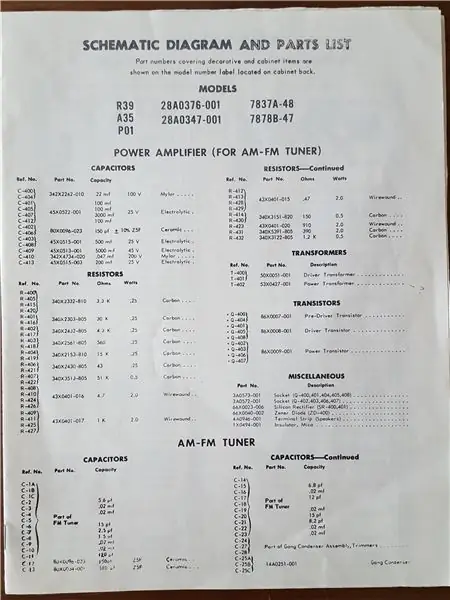
Denne konsollen kom med alt du ville få hvis du kjøpte den ny, inkludert ledningsskjemaet, den originale taggen, reservedelsordrelisten, alt. Hele enheten er laget av en mellombrun valnøtt, den er helt nydelig.
Trinn 2: Legge til en ny "på" LED

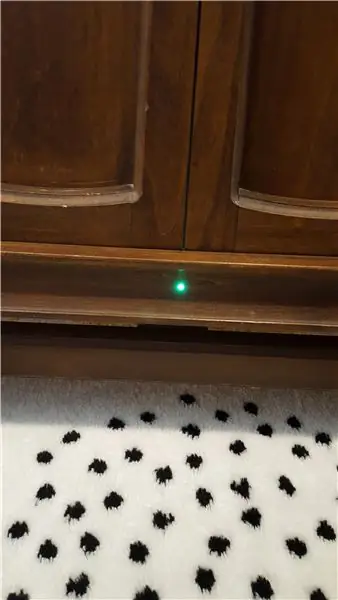

Det første jeg gjorde da jeg fikk det hjem, var å åpne det og se på tarmen. Høyttalerkabelen var i ganske grov form, så prioritet en var å erstatte den. Etter det var litt kabelrydding på sin plass, og da så alt bra ut. Jeg hadde en audiofilvenn som svingte forbi for å hjelpe meg med å teste høyttalerne for å sikre at de var i god stand, og at de fungerte perfekt.
Mens vi undersøkte møblene, la vi merke til et lite hull i bunnen foran, og sporet noen ledninger der fra innsiden. Fordi vi hadde koblingsskjemaet for hånden, fant vi ut at dette var en "på" indikatorpære, som for lenge siden hadde brent ut. Delenummeret som er oppført for erstatning var "GE 51". Det viser seg at disse er ganske vanlige i ting som flipperspill, og derfor kan LED -erstatninger bli funnet over hele internett. Jeg valgte grønt.
Trinn 3: Mockups og forarbeid



Deleliste:
1/16 tommer tykt plastark:
Skrå prosjektboksskap:
Raspberry Pi Foundation berøringsskjerm:
Jeg brukte en boremaskin og trykk til å skru for noen avstandsskruer jeg hadde sittende rundt, slik at jeg kunne montere Raspberry pi på undersiden av hele enheten. Jeg brukte deretter en dremel til å lage en spalte for skjermkabelen og boret et stort hull med en trinnbitt for usb -mikrokabelen for å drive skjermen, samt å bore hullene for monteringsskruene. Når alt hadde blitt spottet riktig, malte jeg berøringsskjermen med litt papp og overførte deretter kuttet til plasthuset, igjen ved hjelp av en dremel.
Deretter brukte jeg noen få dråper Krazy Lim på innsiden av saken for å holde den på plastarket, og festet den på plass rundt kantene med litt svart caulk.
Trinn 4: Slå av skript


Mens vi hadde skapet åpent og fjernet spolen til hjulet oppdaget vi at hver komponent ble drevet fra hovedkortet via standarduttak. Så vi koblet bare fra spolen til hjul, fjernet noen skruer og tok den ut.
Men det betydde også at når du slår av enheten i sporet, vil strømmen bare slå seg av umiddelbart. Noe jeg ikke ønsket fordi jeg bekymrer meg for å ødelegge SD -kortet på pi med en umiddelbar strømavbrudd. (Jeg vet, jeg har lest en million forumsvar fra brukere som sier at dette ikke er noe du trenger å bekymre deg for, men jeg har fått det til å skje, så jeg er bekymret). Så jeg bygde og testet en avstengning av batteribackup, og deretter skriptet den inn som en del av bygningen.
Deleliste:
Adafruit PowerBoost1000:
3,7v batteri:
Deretter bygde jeg en 220k -330k spenningsdeler - PB1000 gir ut 5v, og Pi's GPIO kan bare håndtere 3v -inngang, så dette er en nødvendig konstruksjon.
PB1000 har et sett med pinner som vil lese høyt eller lavt avhengig av strømtilstand. Jeg tappet inn på USB -pinnen som sender ut 5v når enheten kjører på USB -strøm. Når USB -strømmen synker, tar batteriet over, og USB -pinnen faller til 0v. Denne endringen er hva skriptet mitt oppdager. Dette skriptet legges til som en tjeneste som skal kjøres ved oppstart.
#!/usr/bin/python# Skript for å slå av bringebær Pi ved hjelp av Adafruit PowerBoost 1000c.import RPi. GPIO som GPIOimport timeimport ospwrpin = 4GPIO.setmode (GPIO. BCM) GPIO.setup (pwrpin, GPIO. IN) mens Sant: #avstengningsfunksjon lav = ikke (GPIO.input (pwrpin)) hvis lav: os.system ('shutdown -h now') time.sleep (1)
Trinn 5: Knapper og ledninger


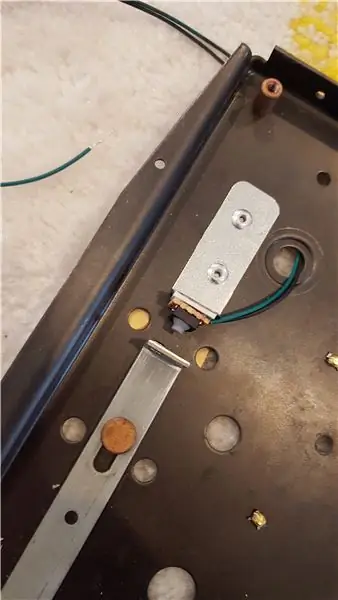
Deleliste:
Adafruit myk berøringsknapp:
1/8 tommer tykt plastark:
Noen rester av metallskrap og noen nagler
Perf Board
Volumio har en innebygd plugin for GPIO -knapper, så jeg bruker det i stedet for å skrive mitt eget script. (Fullstendig avsløring, jeg prøvde å skrive mitt eget skript, men det fungerte ikke så godt som jeg hadde håpet, og den innebygde plugin var god nok.)
Jeg malte ut blenderknappene, avstanden til aktiveringen, og bygde deretter en liten rigg ved hjelp av en plastbase, avstandsstykker, myke berøringsknapper, litt perfbrett og metallskrap. Det var også en frittstående pause-knapp jeg sørget for at den også var funksjonell.
Trinn 6: Sluttledninger og installasjon

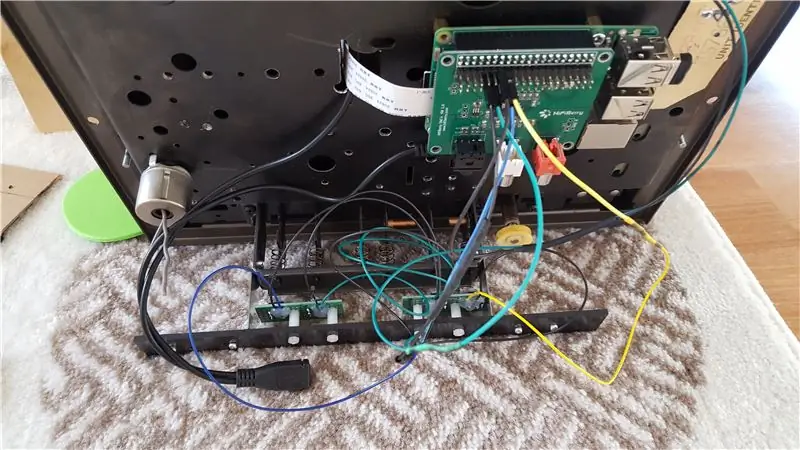
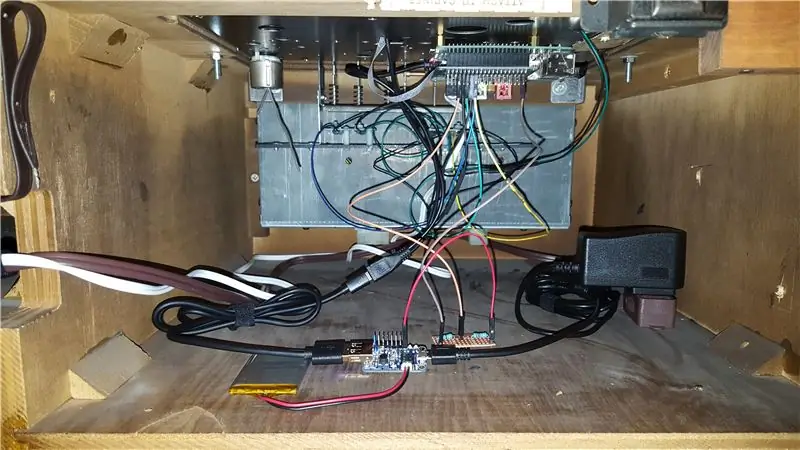
Jeg bruker bare pinnene 17, 22, 23, 24 og 4 for denne bygningen, så det var ganske enkelt å koble til GPIO. Når alt var plugget inn, klarte jeg å sette det hele i skapet.
Jeg har også pin 18 i noen reservekode for et senere prosjekt (mer om det i det siste trinnet i denne bygningen).
Trinn 7: Ferdig




Med alt på plass satte jeg det på og testet det. Det fungerer vakkert. Knappene fungerer vakkert. Det høres bra ut. Jeg er veldig fornøyd.
Så hva er det neste?…
Trinn 8: Fremtidsplaner

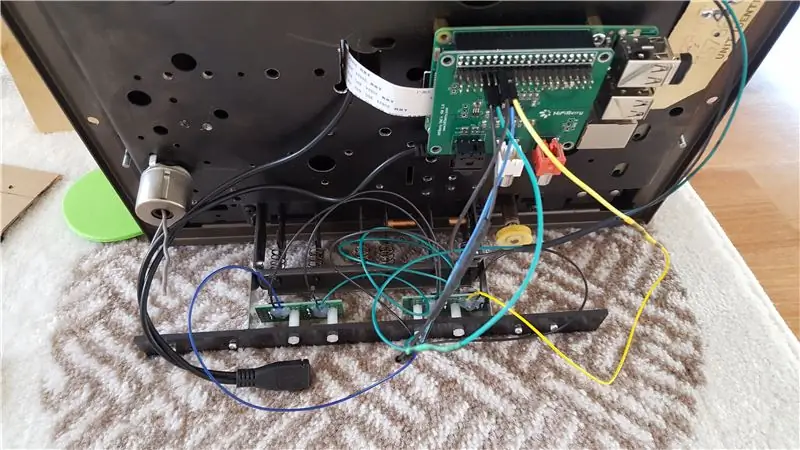
Den originale hjulen til hjul hadde en teller som ville telle antall sekunder med lyd som ble spilt. Jeg vil gjøre dette funksjonelt igjen. Så jeg kjøpte en motor, noen hjul og belter, og dette er noe jeg skal jobbe med litt senere.
Deleliste:
3v motor med lavt turtall:
Til slutt monterer jeg det på bunnen av enheten, og kjører et belte fra det til hjulet som snurrer tallene. Den eneste hindringen er matematikken bak giret for å få tallene til å bevege seg med riktig hastighet - telle sekunder. Men jeg kan finne ut av det. Og koden er allerede gjort og lagt til i bygningen, og jeg testet den med en 3v LED.
#!/usr/bin/env python
importer RPi. GPIO som GPIO importtid import subprocess motorpin = 18 GPIO.setmode (GPIO. BCM) GPIO.setup (motorpin, GPIO. OUT) mens True: process = subprocess. Popen ("mpc status | grep -o playing", stdout = subprocess. PIPE, shell = True) output = process.communicate () [0] if "playing" in output: #if output inneholder ordet 'spiller' GPIO.output (motorpin, GPIO. HIGH) #turn on the motor annet: #output er alt annet GPIO.output (motorpin, GPIO. LOW) time.sleep (0.1)
Anbefalt:
Bubble Bobble Arcade Cabinet (Bartop): 14 trinn (med bilder)

Bubble Bobble Arcade Cabinet (Bartop): Enda en kabinettbyggingsguide? Vel, jeg bygde skapet mitt først og fremst med Galactic Starcade som en mal, men jeg gjorde noen endringer etter hvert som jeg føler at jeg i ettertid forbedrer begge deler det enkle å montere noen deler, og forbedre estetikken
Tilpasset Bartop Arcade Cabinet: 32 trinn (med bilder)

Tilpasset Bartop Arcade Cabinet: Hei og takk for at du sjekket ut min første Instructable om hvordan du bygger et tilpasset bartop arkadeskap! Arcades har virkelig begynt å komme tilbake når vi blir eldre og ønsker å nyte litt nostalgisk retrospill. Det gir en flott mulighet
Cocktailbord Arcade Cabinet: 8 trinn

Cocktail Table Arcade Cabinet: Jeg bestemte meg for å gjøre noe hyggelig for meg selv og bruke ferien til endelig å fullføre dette prosjektet
1960 -talls HP Counter Nixie Tube Clock/BG Display: 3 trinn

1960-talls HP Counter Nixie Tube Clock/BG Display: Dette er et prosjekt for å lage en klokke- og i mitt tilfelle, en blodsukkerdisplay- fra en vintage HP 5532A frekvensmåler fra 1966. I mitt tilfelle fungerte disken ikke, og jeg måtte gjøre noen reparasjoner. Disse første bildene er noen av reparasjonene. Denne instruksjonen
Møbelkvalitet Cocktail Arcade Cabinet: 12 trinn (med bilder)

Møbelkvalitet Cocktail Arcade Cabinet: Jeg er en produktdesigner, videospill -nerd og leilighetshobbyist. Jeg ble bitt av MAME arcade bug, og trengte å få en bryllupsgave til vennene mine Dorothy og Arvon, så jeg bestemte meg for å designe og konstruere et arkadeskap som ville være diskret
